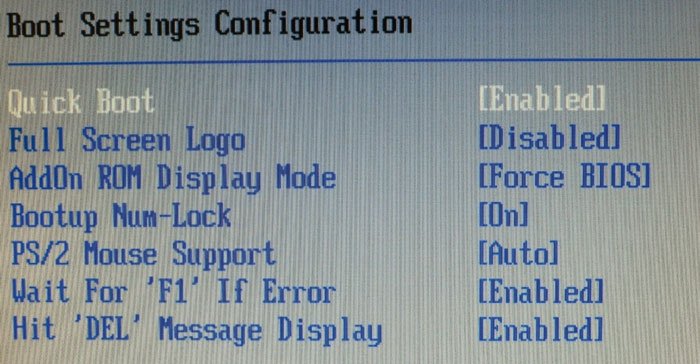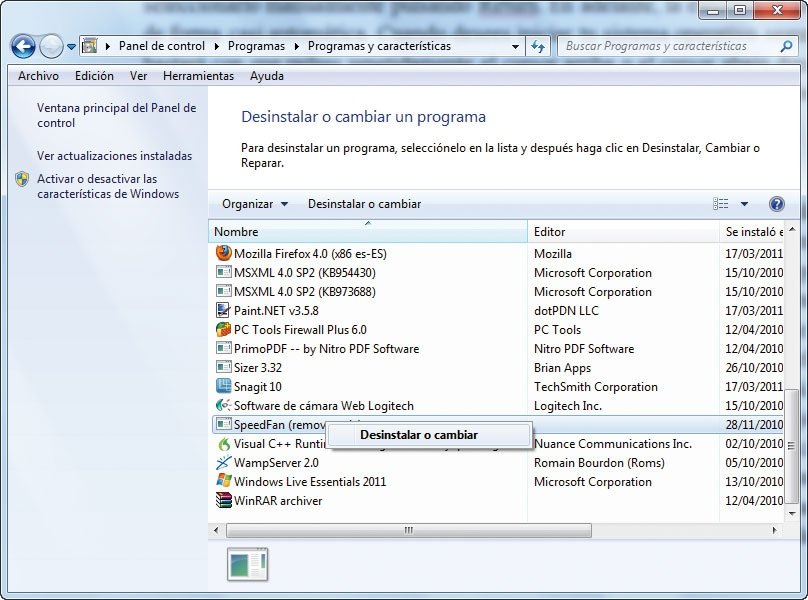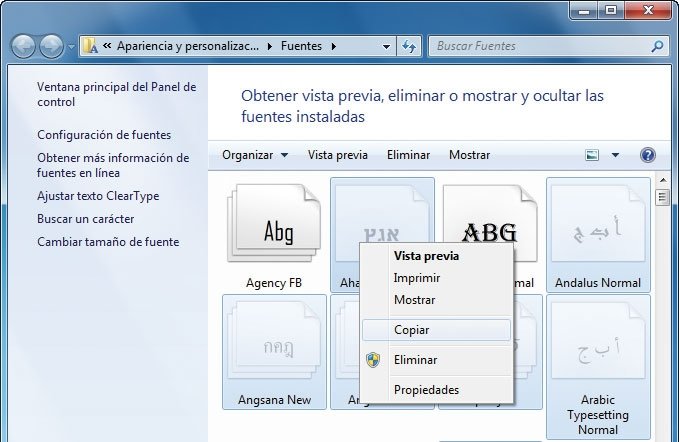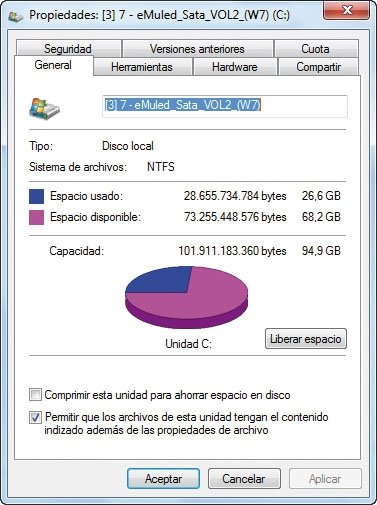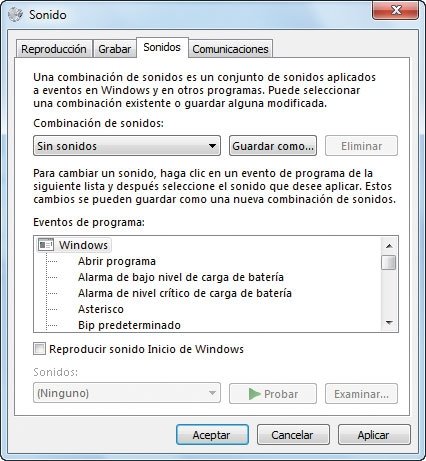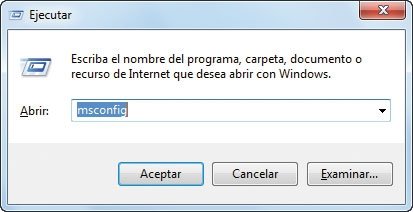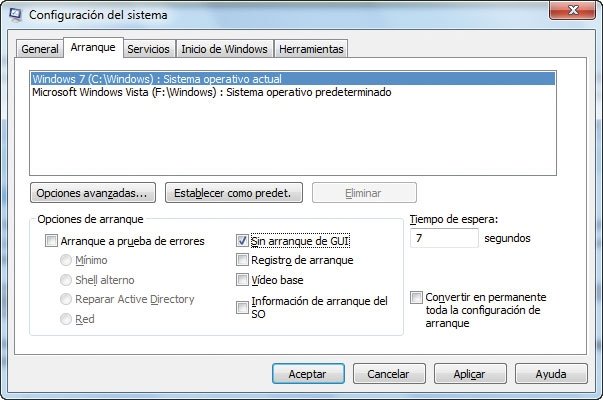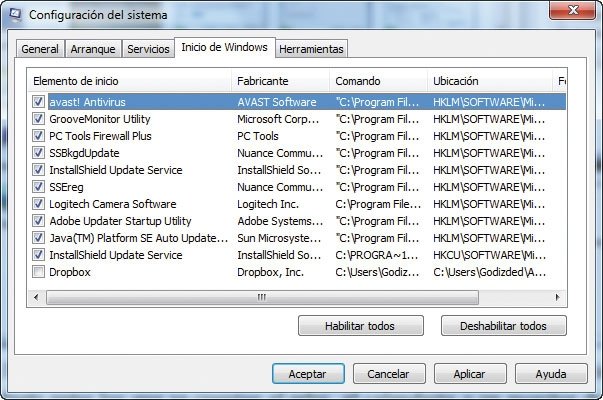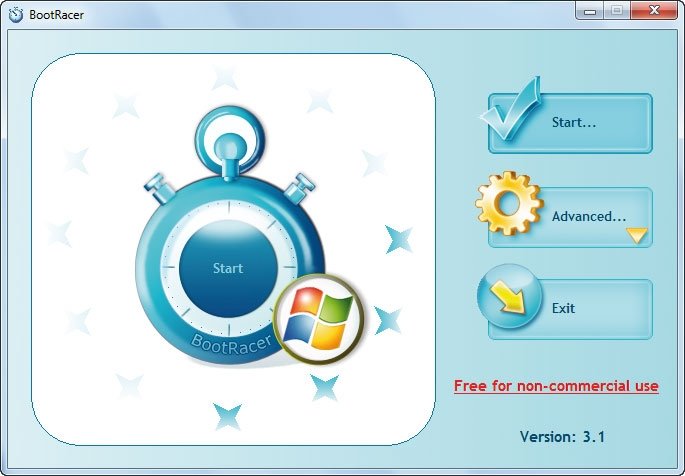Vulnerabilidad en Mozilla Firefox (CVE-2011-0084)
Tipo: No Disponible/Otro tipo Gravedad: AltaFecha de publicación: 18/08/2011 Última modificación: 19/08/2011
Complejidad de Acceso: Baja
Autenticación: No requerida para explotarla
Tipo de impacto : Compromiso total de la integridad del sistema + Compromiso total de la confidencialidad del sistema + Compromiso total de la disponibilidad del sistema
Tipo: No Disponible/Otro tipo Gravedad: AltaFecha de publicación: 18/08/2011 Última modificación: 19/08/2011
Descripción
La función SVGTextElement.getCharNumAtPosition en Mozilla Firefox antes de la versión v3.6.20, así como las v4.x a v5, no controla correctamente el texto SVG, lo que permite a atacantes remotos ejecutar código de su elección a través de vectores no especificados que llevan a tener un "puntero no liberado".Impacto
Vector de acceso: A través de redComplejidad de Acceso: Baja
Autenticación: No requerida para explotarla
Tipo de impacto : Compromiso total de la integridad del sistema + Compromiso total de la confidencialidad del sistema + Compromiso total de la disponibilidad del sistema
Productos y versiones vulnerables
- Mozilla - Firefox - 0.10
- Mozilla - Firefox - 0.2.2
- Mozilla - Firefox - 0.9
- Mozilla - Firefox - 1.0
- Mozilla - Firefox - 1.0.1
- Mozilla - Firefox - 1.0b1
- Mozilla - Firefox - 1.0b2
- Mozilla - Firefox - 1.0b3
- Mozilla - Firefox - 1.1
- Mozilla - Firefox - 1.2
- Mozilla - Firefox - 1.2.1
- Mozilla - Firefox - 1.2b2
- Mozilla - Firefox - 1.2b3
- Mozilla - Firefox - 1.2b4
- Mozilla - Firefox - 1.2b5
- Mozilla - Firefox - 1.3
- Mozilla - Firefox - 1.3.1
- Mozilla - Firefox - 1.3.3
- Mozilla - Firefox - 1.3.3.1
- Mozilla - Firefox - 1.3.5
- Mozilla - Firefox - 1.3b1
- Mozilla - Firefox - 1.3b2
- Mozilla - Firefox - 1.3b3
- Mozilla - Firefox - 1.3b5
- Mozilla - Firefox - 1.3b6
- Mozilla - Firefox - 1.5.0
- Mozilla - Firefox - 1.5.1
- Mozilla - Firefox - 1.9.1
- Mozilla - Firefox - 2.0.0.10
- Mozilla - Firefox - 2.0.0.11
- Mozilla - Firefox - 2.0.0.12
- Mozilla - Firefox - 2.0.0.13
- Mozilla - Firefox - 2.0.0.14
- Mozilla - Firefox - 2.0.0.15
- Mozilla - Firefox - 2.0.0.16
- Mozilla - Firefox - 2.0.0.17
- Mozilla - Firefox - 2.0.0.18
- Mozilla - Firefox - 2.0.0.19
- Mozilla - Firefox - 2.0.0.20
- Mozilla - Firefox - 2.0.0.6
- Mozilla - Firefox - 2.0.0.7
- Mozilla - Firefox - 2.0.0.8
- Mozilla - Firefox - 2.0.0.9
- Mozilla - Firefox - 3.0
- Mozilla - Firefox - 3.0.1
- Mozilla - Firefox - 3.0.10
- Mozilla - Firefox - 3.0.11
- Mozilla - Firefox - 3.0.12
- Mozilla - Firefox - 3.0.13
- Mozilla - Firefox - 3.0.14
- Mozilla - Firefox - 3.0.15
- Mozilla - Firefox - 3.0.16
- Mozilla - Firefox - 3.0.17
- Mozilla - Firefox - 3.0.2
- Mozilla - Firefox - 3.0.3
- Mozilla - Firefox - 3.0.4
- Mozilla - Firefox - 3.0.5
- Mozilla - Firefox - 3.0.6
- Mozilla - Firefox - 3.0.7
- Mozilla - Firefox - 3.0.8
- Mozilla - Firefox - 3.0.9
- Mozilla - Firefox - 3.5
- Mozilla - Firefox - 3.5.1
- Mozilla - Firefox - 3.5.10
- Mozilla - Firefox - 3.5.11
- Mozilla - Firefox - 3.5.12
- Mozilla - Firefox - 3.5.13
- Mozilla - Firefox - 3.5.14
- Mozilla - Firefox - 3.5.15
- Mozilla - Firefox - 3.5.16
- Mozilla - Firefox - 3.5.17
- Mozilla - Firefox - 3.5.18
- Mozilla - Firefox - 3.5.19
- Mozilla - Firefox - 3.5.2
- Mozilla - Firefox - 3.5.3
- Mozilla - Firefox - 3.5.4
- Mozilla - Firefox - 3.5.5
- Mozilla - Firefox - 3.5.6
- Mozilla - Firefox - 3.5.7
- Mozilla - Firefox - 3.5.8
- Mozilla - Firefox - 3.5.9
- Mozilla - Firefox - 3.6
- Mozilla - Firefox - 3.6.10
- Mozilla - Firefox - 3.6.11
- Mozilla - Firefox - 3.6.12
- Mozilla - Firefox - 3.6.13
- Mozilla - Firefox - 3.6.14
- Mozilla - Firefox - 3.6.15
- Mozilla - Firefox - 3.6.16
- Mozilla - Firefox - 3.6.17
- Mozilla - Firefox - 3.6.18
- Mozilla - Firefox - 3.6.19
- Mozilla - Firefox - 3.6.2
- Mozilla - Firefox - 3.6.3
- Mozilla - Firefox - 3.6.4
- Mozilla - Firefox - 3.6.6
- Mozilla - Firefox - 3.6.7
- Mozilla - Firefox - 3.6.8
- Mozilla - Firefox - 3.6.9
- Mozilla - Firefox - 4.0
- Mozilla - Firefox - 4.0.1
- Mozilla - Firefox - 4.0.1
- Mozilla - Firefox - 4.2.1
- Mozilla - Firefox - 4.3.2
- Mozilla - Firefox - 4.3.3
- Mozilla - Firefox - 4.3.4
- Mozilla - Firefox - 4.3.5
- Mozilla - Firefox - 4.3.6
- Mozilla - Firefox - 4.3.7
- Mozilla - Firefox - 5.0